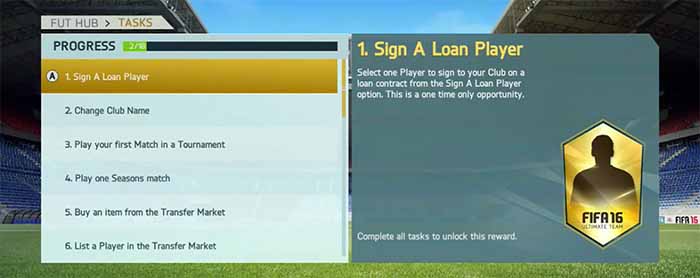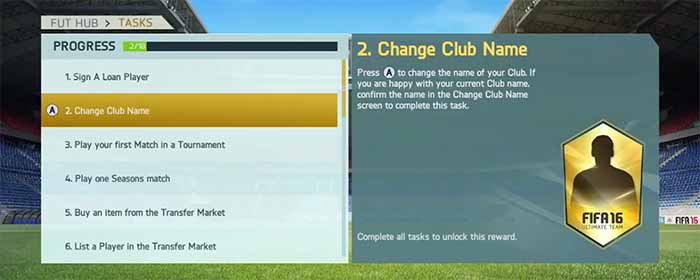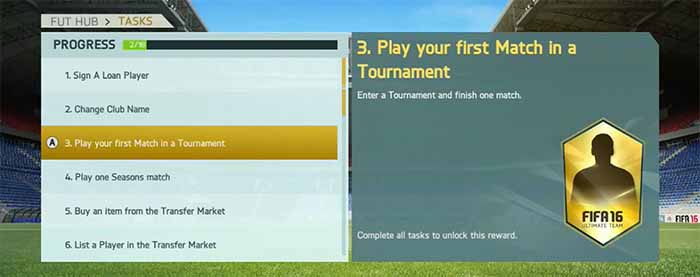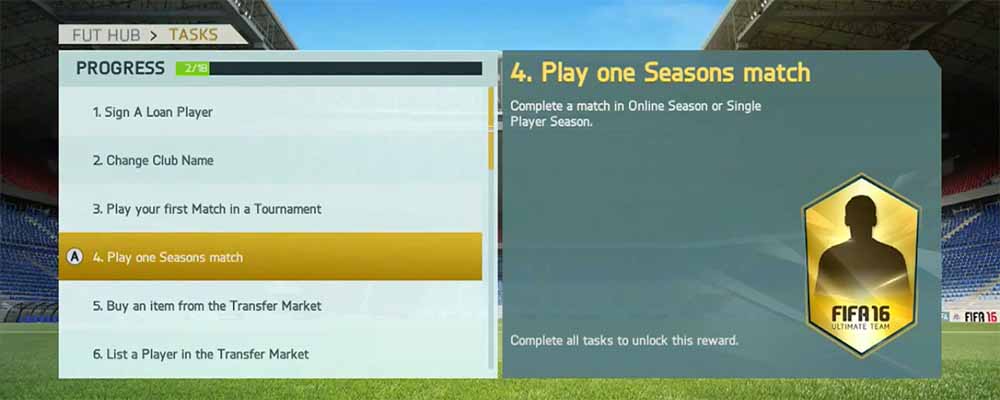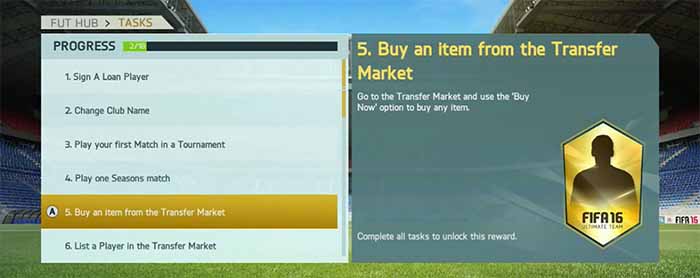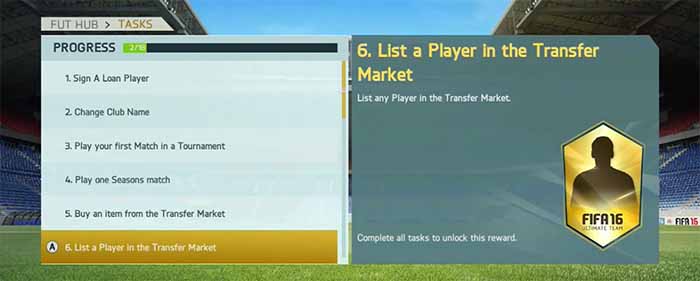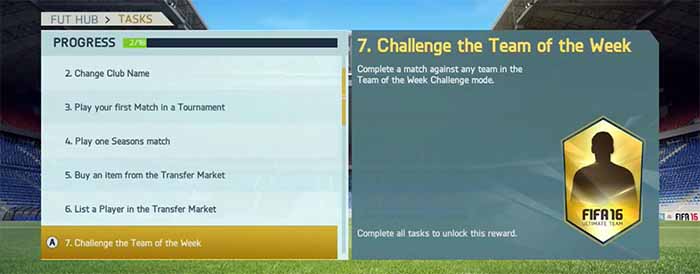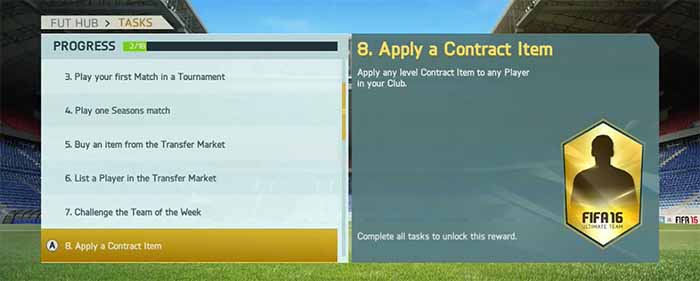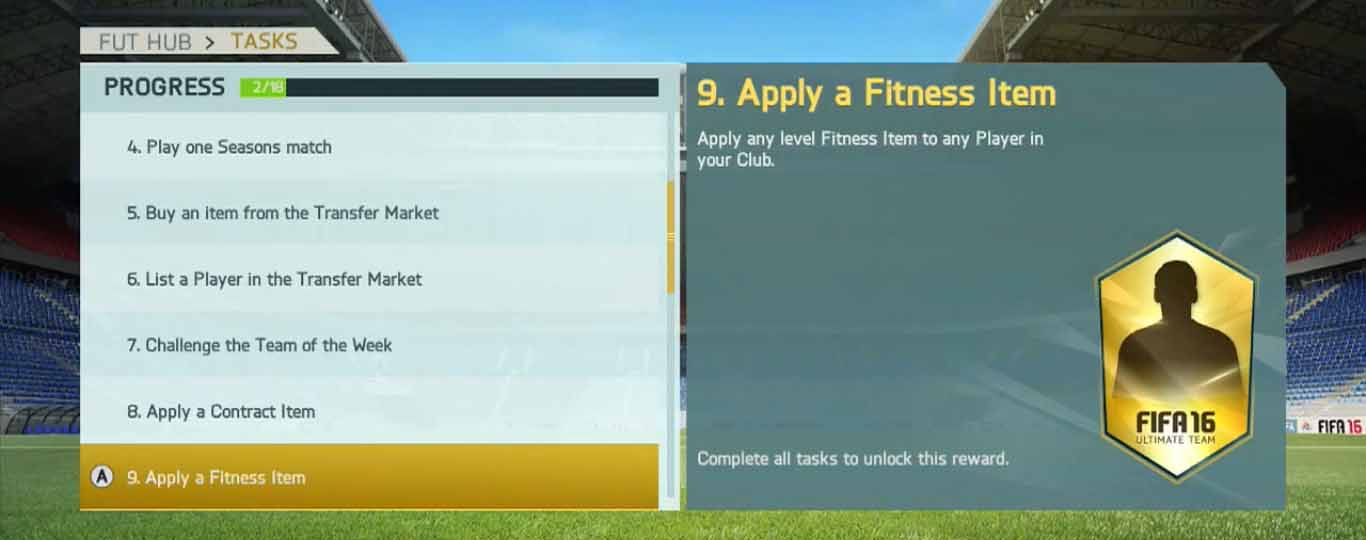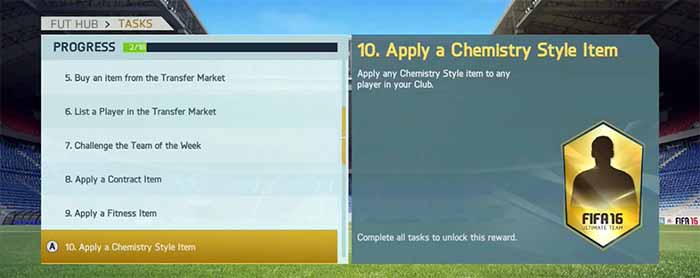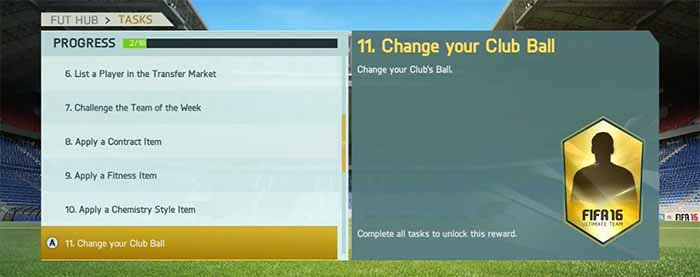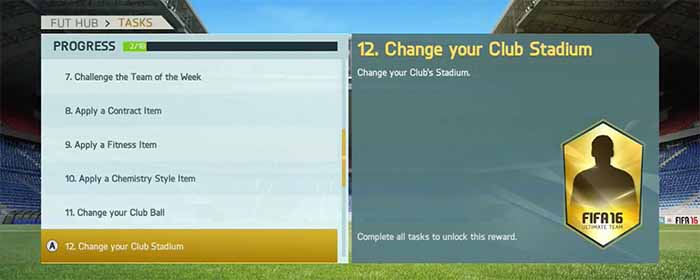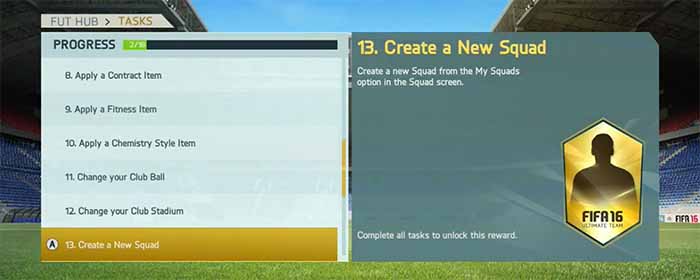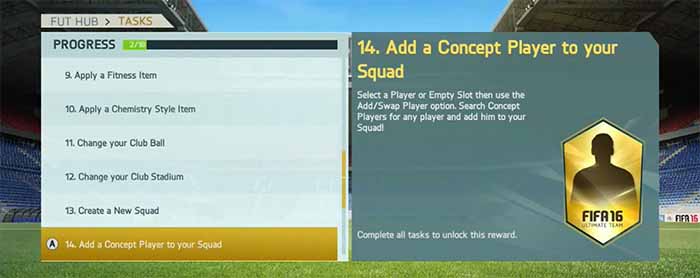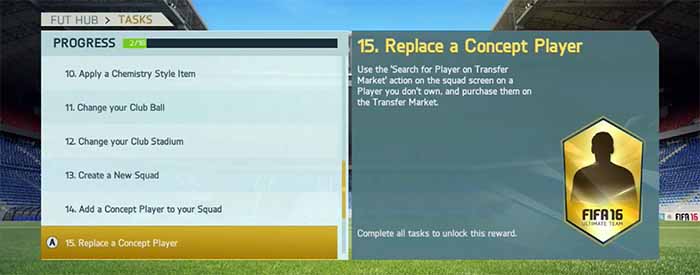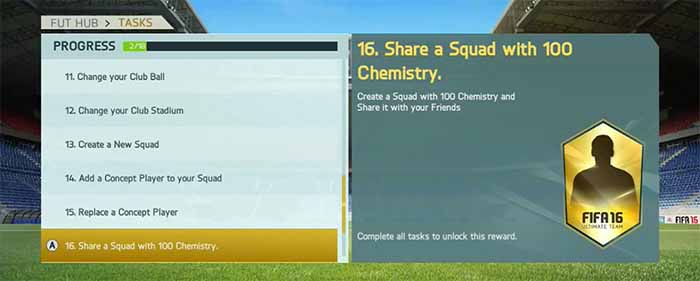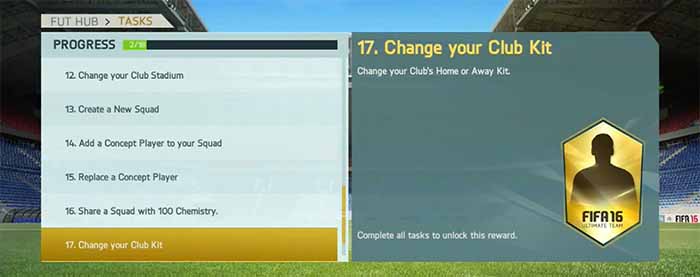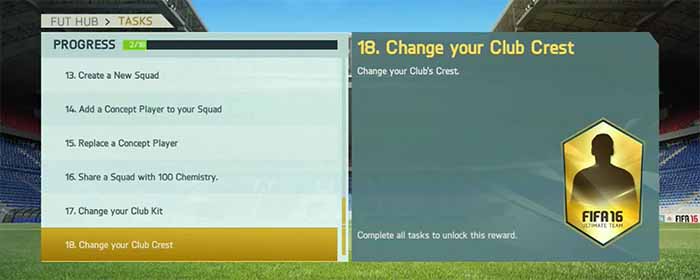Aprende más acerca de FIFA 16 Ultimate Team, completando las 18 tareas del Director Técnico especialmente diseñadas para esto. Cada tarea tiene la intención de darte una mejor idea de este modo de juego. Si necesitas ayuda con estas, sigue las Instrucciones de nuestra Guía de Tareas del Director Técnico de FIFA 16 Ultimate Team.
Acceso rápido
Tareas del Director Técnico en FIFA 16 Ultimate Team
Las Tareas del Director Técnico hicieron su debut en el FIFA 13 Ultimate Team con el objetivo de hacer que los principiantes se familiaricen con el modo de juego.
Las Tareas del Director Técnico son un programa de dieciocho tareas simples que tú debes completar y que están relacionados con la gestión básica de tu club. Al completar la última tarea, tú serás recompensado con un premio. Puedes redimir un paquete de oro dirigiéndote a la tienda FUT y en buscarlo en ‘Mis Packs’
Las tareas que completes en la aplicación web de FUT o en la Companion App no se tienen en cuenta en las Tareas del DT. Debes completarlas todas en tu consola.
El paquete que recibes al completar las Tareas del Director Técnico es una mezcla de 12 artículos, incluyendo jugadores y consumibles, por lo menos diez de oro con solo una carta rara. Este paquete suele costar 5.000 monedas o 100 “FIFA Points”. Las cartas de este paquete no son negociables. No las puedes vender.
Dentro de tu FIFA 16 Ultimate Team, las tareas del Director Técnico se pueden encontrar en la esquina inferior izquierda de la pantalla “Mi Club ‘. Allí tu puedes hacer un seguimiento del progreso de las tareas y ver cómo completar las restantes. Las tareas pueden ser completadas a tu conveniencia, exclusivamente en la consola, en cualquier orden, dentro de un plazo de tiempo muy corto.
Las tareas del Director Técnico son realmente fáciles de completar y es por eso que debes hacerlas. Pueden ser un poco aburridas, pero al final serás recompensado con un paquete de oro y eso es algo que no puedes perder. Quién sabe si es hoy que vas a encontrar una carta de Ronaldo en un paquete? Despierta. No va a suceder.
Si no sabes cómo completar cualquiera de las dieciocho tareas del Director Técnico, sigue leyendo. Vamos a explicar cómo hacerlo, paso a paso.
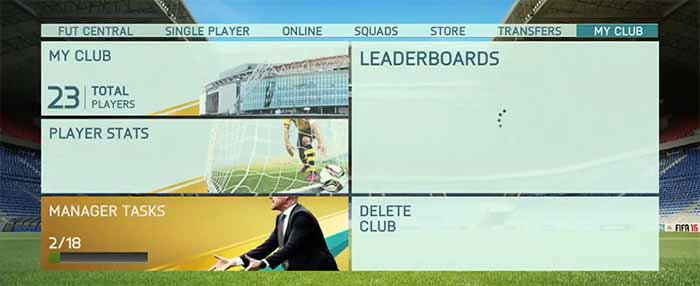
El Menú Tareas del Director Técnico se puedes acceder a través de la pantalla de Mi club
Guía paso a paso
Con el fin de desbloquear el premio, debes completar los siguientes dieciocho tareas del Director Técnico:
- 1. Contrata a un jugador en préstamo
2. Cambia el nombre del Club
3. Juega tu primer partido en un torneo
4. Juega un partido de temporadas
5. Compra un artículo del mercado de Transferencias
6. Lista a un jugador en el mercado de transferencias
7. Desafía al Equipo de la Semana
8. Aplica un Artículo de Contrato
9. Aplica un artículo de forma física
10. Aplica un artículo de Estilo de Química
11. Cambia el balón de tu Club
12. Cambia el Estadio de tu Club
13. Crea una plantilla nueva
14. Añade un jugador Conceptual a tu Plantilla
15. Reemplaza un Jugador Conceptual
16. Comparte un Plantilla con 100 de Química
17. Cambia el uniforme de tu club
18. Cambia el escudo de tu club
CONSEJO
Es mucho más fácil completar las tareas del Director Técnico simplemente dirigiéndote a
‘Mi Club’ – ‘Tareas del Director Técnico’ y pulsando A (Xbox) o X (PlayStation) sobre la tarea que deseas realizar.
Contrata a un jugador en préstamo
Instrucciones
Selecciona un jugador para firmar a tu club en un contrato de préstamo de la opción “préstamo de Jugadores”
Cómo…
Menú Principal de FUT – Opción de “préstamo de Jugadores” (lado izquierdo de la Central de FUT)
Nota
Esta es una oportunidad única. Después de firmar un jugador en préstamo desde el menú principal de FUT, los únicos jugadores que podrás contratar en préstamo de nuevo son los del Catalogo de EAS FC.
Cambia el nombre del Club
Instrucciones
Si estas satisfecho con el nombre actual de tu club, confirma el nombre en la opción Cambiar el nombre del club para completar esta tarea.
Cómo…
En la pantalla Tareas del Director Técnico, seleccione ” Cambia el nombre del Club” y pulse A (Xbox) o X (PlayStation). Confirma nombre del Club.
Nota
Si tu deseas cambiar el nombre de tu club de nuevo, existe un artículo de uso único desbloqueable en el catálogo de EAS FC para hacerlo.
Juega tu primer partido en un torneo
Instrucciones
Entra a un torneo y completa un partido.
Cómo…
Jugar – Torneo de un jugador o Torneo Online
Nota
Sólo es necesario completar un partido del torneo. No importa si ganas o pierdes.
Juega un partido de temporadas
Instrucciones
Completa un partido de temporadas Online o en temporada de un jugador.
Cómo…
Jugar – Temporada de un jugador o Temporada Online.
Nota
Sólo es necesario completar un partido de temporada. No importa si ganas o pierdes.
Compra un artículo del mercado de Transferencias
Instrucciones
Ve al mercado de transferencias y usa la opción “Comprar ahora” para comprar cualquier artículo.
Cómo…
Transferencias – Mercado de Transferencias – (utiliza un filtro si quieres) – Y (Xbox) o Triangulo (PlayStation) – A (Xbox) o X (PlayStation) – Comprar Ahora – A (Xbox) o X (PlayStation)
Nota
Si solo deseas completar la tarea utiliza el filtro de precios – Max. Comprar ahora 200.
Lista a un jugador en el mercado de transferencias
Instrucciones
Lista cualquier jugador en el mercado de transferencias
Cómo…
Mi Club – Mi Club – (filtra si lo deseas) – Y (Xbox) o Triangulo (PlayStation) – (selecciona un jugador) – X (Xbox) o cuadrado (PlayStation) – Listar en mercado de transferencias.
o Plantillas – Plantilla Activa – (selecciona un jugador) – X (Xbox) o cuadrado (PlayStation) – Listar en mercado de transferencias
Nota
También puedes simplemente colocarlo en la lista de transferencias.
Si deseas, puedes listar el jugador que se compró en la tarea anterior.
Desafía al Equipo de la Semana
Instrucciones
Completa un partido contra cualquier equipo en el modo desafío Equipo de la Semana.
Cómo…
Jugar – Equipo de la Semana
Nota
Sólo tienes que terminar el partido. No importa si ganas o pierdes.
Al pulsar Y (Xbox) o Triangulo (PlayStation), puedes seleccionar otro equipo diferente al actual.
Aplica un Artículo de Contrato
Instrucciones
Aplica un contrato de cualquier nivel a cualquier jugador en tu club.
Cómo…
Plantillas – Plantilla Activa – (selecciona un jugador) – X (Xbox) o cuadrado (PlayStation) – Aplicar consumible – Contratos
Nota
No es posible aplicar un consumible a través de Mi Club.
Si no tienes ninguna carta de contrato, dirigete a Transferencias – Mercado de Transferencias – RB (Xbox) o R1 (PlayStation) – Filtra por contratos – Y (Xbox) o Triangulo (PlayStation) – compra una carta – envíala a tu club.
Aplica un artículo de forma física
Instrucciones
Aplica un artículo de cualquier nivel de forma física a cualquier jugador en tu club.
Cómo…
Plantillas – Plantilla Activa – (selecciona un jugador) – X (Xbox) o cuadrado (PlayStation) – Aplicar consumible – Forma Física
Nota
No es posible aplicar un consumible a través de Mi Club.
Si usted no tiene ninguna carta de Forma Física, ve a Transferencias – Mercado de Transferencias – RB (Xbox) o R1 (PlayStation) – Filtra por Forma Física – Y (Xbox) o Triangulo (PlayStation) – compra una carta – envíala a tu club .
Aplica un artículo de Estilo de Química
Instrucciones
Aplica cualquier estilo de química a cualquier jugador en tu club.
Cómo…
Plantillas – Plantilla Activa – (selecciona un jugador) – X (Xbox) o cuadrado (PlayStation) – Aplicar consumible – Estilo de Química
Nota
No es posible aplicar un consumible a través de Mi Club.
Si no tienes ninguna carta de estilo de química, ve a Transferencias – Mercado de Transferencias – RB (Xbox) o R1 (PlayStation) – Filtra por estilo de química – Y (Xbox) o Triangulo (PlayStation) – compra una carta – envíala a tu club.
Cambia el balón de tu Club
Instrucciones
Cambia el balón de tu club
Cómo…
Mi Club – Mi Club – filtra por búsqueda de artículos del club y por balones – Y (Xbox) o Triangulo (PlayStation) – (elegir un balón no activo) – X (Xbox) o cuadrado (PlayStation) – Convierte este articulo en activo.
Nota
Si usted no tiene ninguna carta de balón extra, ve a Transferencias – Mercado de transferencias – RB dos veces (Xbox) o R1 dos veces (PlayStation) – filtra por balones – Y (Xbox) o Triangulo (PlayStation) – compra una carta – envíala a tu club.
Después de completar la tarea, puedes volver al balón activo anteriormente.
CONSEJO
Si no tienes un uniforme o un balón adicional,
no tienes que comprarlo en el mercado de transferencias.
Puedes conseguirlo de forma gratuita en el catálogo de EAS FC.
Sólo tienes que ir allí, redimir el artículo y utilizarlo.
Cambia el Estadio de tu Club
Instrucciones
Cambia el Estadio de tu Club
Cómo…
Mi Club – Mi Club – filtra por búsqueda de artículos del club y por estadios – Y (Xbox) o Triangulo (PlayStation) – (elije un estadio no activo) – X (Xbox) o cuadrado (PlayStation) – Establecer como articulo activo.
Nota
Si usted no tiene ninguna carta de estadio extra, ve a Transferencias – Mercado de transferencias – RB dos veces (Xbox) o R1 dos veces (PlayStation) – Filtra por estadios – Y (Xbox) o Triangulo (PlayStation) – compra una carta – envíala a tu club.
Después de completar la tarea, puedes volver al estadio activo anteriormente.
Crea una plantilla nueva
Instrucciones
Crea una plantilla nueva de la opción Mis Plantillas en la pantalla de Plantillas.
Cómo…
Plantillas – Mis Plantillas – desplázate hacia abajo hasta ‘Crear nueva Plantilla’.
Nota
Después de completar la tarea, puedes eliminarla si no necesitas la plantilla.
Añade un jugador Conceptual a tu Plantilla
Instrucciones
Selecciona un jugador o un espacio vacío y luego, utiliza la opción del agregar / Cambiar jugador. Busca un jugador Conceptual de cualquier jugador y agrégalo a tu plantilla.
Cómo…
Plantillas – Plantilla Activa – (selecciona a un jugador) – X (Xbox) o cuadrado (PlayStation) –Cambiar Jugador – Búsqueda de jugadores Conceptuales.
O Plantillas – Plantilla Activa – (selecciona una ranura vacía) – X (Xbox) o cuadrado (PlayStation) – Búsqueda de jugadores Conceptuales
Nota
Después de completar la tarea, puedes eliminarlo si no lo necesitas.
Reemplaza un Jugador Conceptual
Instrucciones
Utiliza la opción en la pantalla de plantilla “buscar un jugador en el mercado de transferencias” sobre un jugador que no sea tuyo, y cómpralo en el mercado de transferencias.
Cómo…
Plantillas – Plantillas Conceptuales – (elije un jugador) – X (Xbox) o cuadrado (PlayStation) – buscar un jugador en el mercado de transferencias – A (Xbox) o X (PlayStation) – Oferta o Comprar Ya
Nota
Si solo deseas completar la tarea no escojas jugadores caros. Tú puedes crear tu propio equipo conceptual.
Comparte un Plantilla con 100 de Química
Instrucciones
Crea una plantilla con 100 de química y compártela con tus amigos.
Cómo…
Plantillas – Dirígete a tu plantilla conceptual con 100 de Química – Y (Xbox) o Triangulo (PlayStation) – Selecciona “Compartir plantilla con tus amigos”.
Nota
Si no tienes ninguna plantilla con 100 de química, compra once jugadores de 150 monedas cada uno, todos de la misma nacionalidad (Arabia Saudí o Corea, por ejemplo)
Cambia el uniforme de tu club
Instrucciones
Cambia el uniforme de local o visitante de tu club.
Cómo…
Mi Club – Mi Club – filtra por búsqueda de artículos del club y por Uniforme – Y (Xbox) o Triangulo (PlayStation) – (elija un Uniforme no activo) – X (Xbox) o cuadrado (PlayStation) – Establécelo como Articulo activo.
Nota
Si usted no tiene ninguna carta de Uniforme extra, ve a Transferencias – Mercado de transferencias – RB dos veces (Xbox) o R1 dos veces (PlayStation) – filtra por Uniformes – Y (Xbox) o Triangulo (PlayStation) – compra una carta – envíala a tu club.
Después de completar la tarea, puedes volver al uniforme activo anteriormente.
Cambia el escudo de tu club
Instrucciones
Cambia el escudo de tu club
Cómo…
Mi Club – Mi Club – filtra por búsqueda de artículos del club de búsqueda y por escudo – Y (Xbox) o Triangulo (PlayStation) – (elije una escudo no activo) – X (Xbox) o cuadrado (PlayStation) – Convertir este elemento como activo.
Nota
Si no tienes ninguna carta de más, ve a Transferencias – Mercado de transferencias – RB dos veces (Xbox) o R1 dos veces (PlayStation) – Filtra por Escudos – Y (Xbox) o Triangulo (PlayStation) – compra una carta – envíala a tu club.
Después de completar la tarea, puedes volver al escudo activo anteriormente.
Video
Especialmente para ti, hicimos un video con todas las tareas del Director Técnico explicadas paso a paso:
Cosas nuevas
Para los jugadores experimentados de Ultimate Team, la mayor parte de lo que hemos publicado aquí no es nuevo. De esta manera, hemos creado este breve capítulo para mostrar lo que ha cambiado en las tareas del Director Técnico:
FUT 15 >> FUT 16
- Se ha cambiado el orden de algunas de las tareas
FUT 14 >> FUT 15
- Se ha añadido la tarea ‘Contrata a un jugador en préstamo’
- Se ha añadido la tarea ‘Crear una plantilla nueva’
- Se ha añadido la tarea ‘Añade un jugador Conceptual a tu Plantilla’
- Se ha añadido la tarea ‘Reemplaza un Jugador Conceptual’
- Se ha añadido la tarea ‘Comparte un Plantilla con 100 de Química’
FUT 13 >> FUT 14
- Se ha añadido la tarea ‘Cambia el nombre del Club’
- Se ha añadido la tarea ‘Aplica un artículo de Estilo de Química’
- Se ha eliminado la tarea ‘Aplicar Artículo de Moral’
Preguntas más frecuentes (FAQ)
Q: He completado algunas de las tareas pero no fueron reconocidos. Qué pasó?
R: Asegúrate de haber completado las tareas en la consola o el PC. Las tareas realizadas en la aplicación web de FUT o en la Companion App no son consideradas.
Q: ¿Cómo puedo obtener el premio?
R: Una vez que hayas completado la última tarea, automáticamente recibirás el paquete. Búscalo en ‘Mis Packs’ en la tienda FUT.
Q: ¿Tengo que completar las tareas en el orden de la lista?
R: No. Lo importante es terminarlas todas. El orden no importa.
Q: ¿Cuántas veces puedo completar las Tareas del Director Técnico?
R: Sólo una vez.
Q: ¿Por qué no puedo vender una carta que gané en el paquete de recompensa?
R: Debido a que no son negociables. Si no fuera de esta manera, la gente crearía docenas de cuentas para transferir las recompensas ganadas de las tareas del Director Técnico a su cuenta principal.
Q: No he recibido mi paquete. ¿Qué debo hacer?
A: Pida ayuda al soporte de EA, por favor.